
Um tutorial para criação de um gerador de arquivos PDF em Windows, baseado em ferramentas gratuitas.
Márcio d'Ávila, 05 de maio de 2004. Revisão 2, 27 de outubro de 2004. Categoria: Texto - PDFNo Painel de Controle do Windows, escolha o item "Impressoras". Na janela de Impressoras, escolha a opção "Adicionar impressora", no menu Arquivo. No Windows XP, esta opção também está disponível na lista de "Tarefas".

O Windows inicia o Assistente para adicionar impressora. Clique em "Avançar".
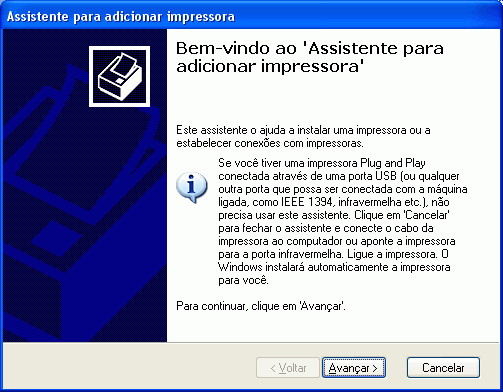
Selecione "Impressora local" e desmarque a opção de "Detectar e instalar automaticamente".
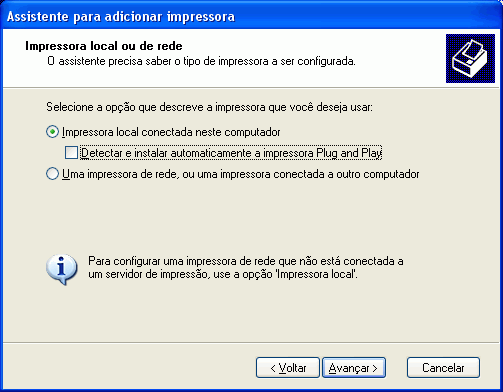
Selecione a opção "Criar uma nova porta" e, em seguida, escolha a opção para Tipo de porta como "Redirected Port", que corresponde ao RedMon.

Quando solicitado um nome para a nova porta, apenas aceite o padrão "RPT1:".
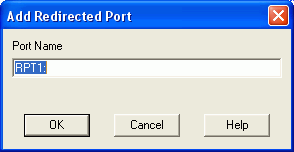
Na janela de software de impressora, escolha uma opção de impressora PostScript disponível. Um bom exemplo é escolher o Fabricante "Apple" e então o modelo de Impressora "Apple Color LW 12/660 PS", que já vem disponível na maioria das versões de Windows. Neste caso, o assistente pode solicitar o CD de instalação do Windows para obter os arquivos necessários.
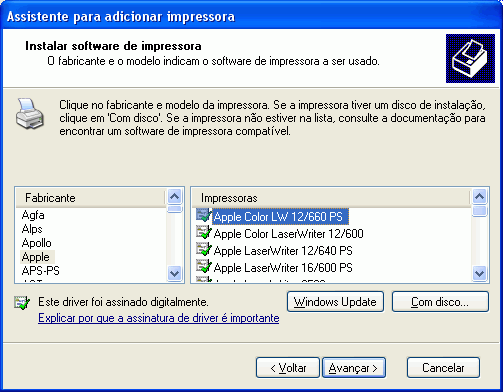
Escolha o nome com o qual a impressora de geração de PDF será identificada no Windows. Sugestão: "Ghostscript PDF".
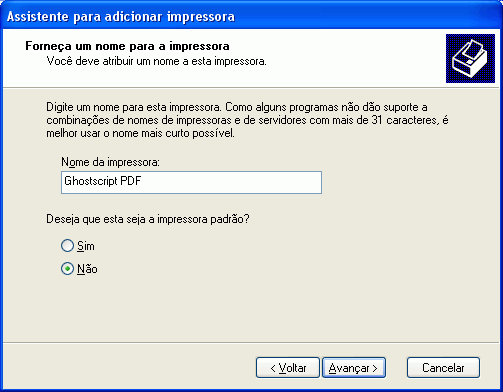
Como a nova porta de redirecionamento RPT1: ainda não foi devidademente configurada, opte por não imprimir uma página de teste ao final desta instalação, ou neste ponto resultará em erro.
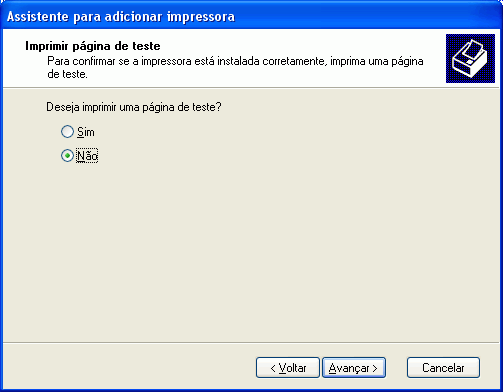
Confira as opções configuradas na tela final do assistente de instalação de impressora do Windows e clique em "Concluir".
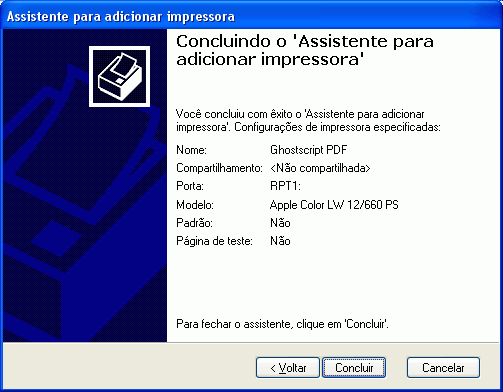
Na seção de Impressoras do Painel de Controle, selecione a recém criada impressora "Ghostscript PDF" e escolha "Propriedades", através do menu de contexto (botão direito) ou pelo menu "Arquivo".
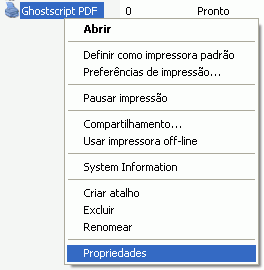
Selecione a aba "Portas", certifique-se de que "RPT1:" está marcada e selecionada e escolha o botão "Configurar porta".
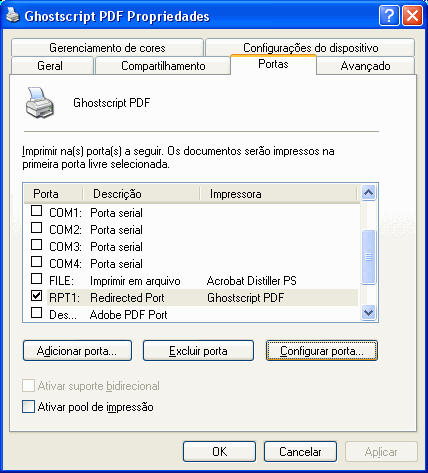
Na janela de Propriedades para a porta RPT1, configure as seguintes opções:
C:\gs\gs8.14\bin\gswin32c.exeC:\gs\gs8.14 pelo local de instalação da sua
versão de Ghostscript, se diferente.@C:\gs\pdfwrite.rsp -sOutputFile="%1" -c save pop -f -C:\gs\pdfwrite.rsp é o arquivo de configuração
que você deve ter criado no passo 4.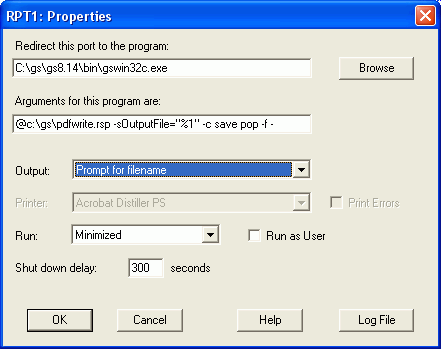
Retornar para o Tutorial do Ghostscript PDF com RedMon.
© 2003-2020, Márcio d'Ávila, mhavila.com.br, direitos reservados. O texto e código-fonte apresentados podem ser referenciados, distribuídos e utilizados, desde que expressamente citada esta fonte e o crédito do(s) autor(es). A informação aqui apresentada, apesar de todo o esforço para garantir sua precisão e correção, é oferecida "como está", sem quaisquer garantias explícitas ou implícitas decorrentes de sua utilização ou suas conseqüências diretas e indiretas.